Програма для видалення програм, які не видаляються, вкрай необхідна кожному користувачеві комп’ютера.
Справа в тому, що зараз існує величезна кількість вірусних, рекламних і звичайних програм, які неможливо видалити стандартним способом.
У них може бути відсутнім ярлик видалення навіть у папці, куди програма встановлена.
Деякі з них славляться тим, що при видаленні виникає якась помилка і на цьому процес видалення переривається.
Але все-таки є деинсталлятори, які дозволяють вирішити цю проблему.
І сьогодні ми розглянемо те, які з них найбільш ефективні і, відповідно, користуються найбільшою популярністю.
CCleaner
Відмінне багатофункціональне рішення для повноцінного управління файлами на комп’ютері.
CCleaner дозволяє не тільки вилучати різні програми, а й очищати комп’ютер від тимчасових файлів, кешу і інших непотрібних матеріалів.
Вони просто засмічують систему і змушують її працювати трохи повільніше. Сюди ж відноситься софт, які користувачі хотіли б видалити, але не можуть – з різних причин.
Працює CCleaner дуже просто. Спочатку програма складає список всіх програм, що є на комп’ютері.
Якщо у них є власна функція видалення, CCleaner просто знаходить її і при натисканні на кнопку видалення програмі, посилається на неї.
А якщо такої функції немає, CCleaner виконує примусове видалення власними коштами. Хоча, таке дуже малоймовірно.
Найчастіше розробники просто добре ховають таку функцію, щоб користувач не міг знайти її і бачив тонни реклами або інших непотрібних матеріалів.
Щоб скористатися CCleaner для видалення неудаляемых програм, потрібно просто відкрити цю програму, а потім виконати наступні дії:
- В меню зліва натиснути «Сервіс» (на малюнку №1 позначено цифрою 1), а після цього «Видалення програм» (цифра 2). Хоча друге зазвичай вибирається автоматично, адже такий сервіс знаходиться першим у списку.
- Після цього відкриється повний список всіх встановлених програм. Щоб видалити якусь з них, потрібно натиснути на неї. В результаті стануть доступними кнопки праворуч (цифра 3 на тому ж малюнку). Власне, залишилося натиснути на одну з них.
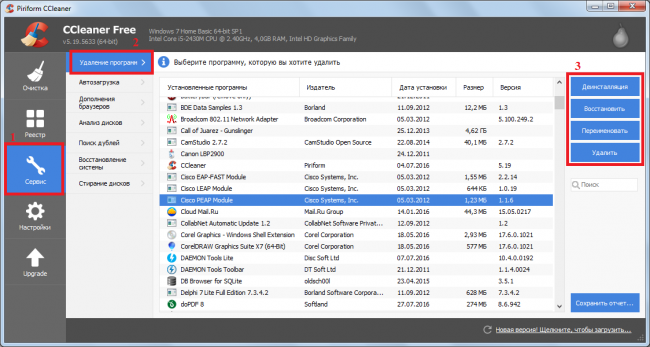
Рис. №1. Видалення програм через CCleaner
Завантажити програму можна тут або тут. Друга посилання веде на офіційний сайт, але зручніше завантажити програму з першої посилання.
Встановити її буде нескладно навіть для початківця користувача.
Revo Uninstaller
Багато позиціонують цю програму як «найпопулярніший дєїнсталлятор».
Цілком можливо, що це правда. Revo Uninstaller максимально простий у використанні і теж дуже багатофункціональний.
Але якщо CCleaner працює з усіма непотрібними файлами, то Revo Uninstaller націлений на роботу з програмами, хоча з файлами вона теж працює, але гірше.
Серед усього іншого, він дозволяє відстежувати, який софт як себе проявляє.
Це дуже корисно в ситуаціях, коли користувач бачить перед собою якусь невідому помилку (не системну) або явні прояви вірусу.
Тоді він може за лічені секунди зрозуміти, яка програма викликає такі ось явища.
Але про все по порядку.
Щоб скористатися Revo Uninstaller для видалення якоїсь програми, необхідно зробити наступне:
- Відкрити програму і перейти на вкладку «Всі програми». Зазвичай вона відкривається за замовчуванням, але якщо це не так, користувачеві слід самостійно перейти на неї. Розташування даної вкладки показано на малюнку №2 цифрою 1.
- Після цього у вікні програми буде показаний повний список встановлених програм у вигляді іконок. Користувачу залишається лише натиснути на потрібну йому програму, після чого клікнути на кнопку «Примусова деінсталяція». Ця кнопка знаходиться на верхній панелі та на малюнку №2 виділена цифрою 2.
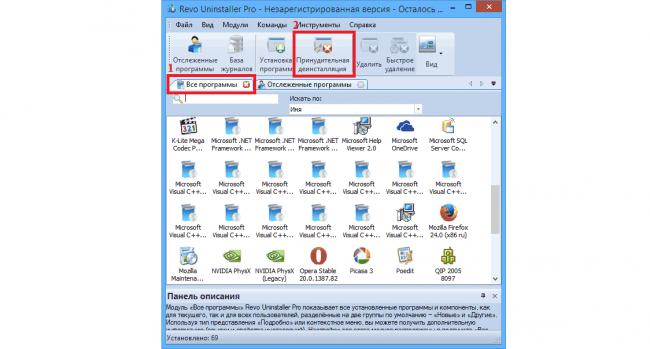
Рис. №2. Видалення програм через Revo Uninstaller
Варто сказати, що Revo Uninstaller – це платна програма, але у неї є безкоштовна версія. В ній відсутні багато корисні функції, наприклад, масове видалення.
Ось найбільш популярні функції з урізаного релізу:
- Режим мисливця. Відривається через меню «Вид» у верхній панелі програми. Це якраз та сама функція, яка дозволяє відстежувати прояви додатків. Після запуску цього режиму на екрані з’являється приціл, яким можна клікнути на те чи інше вікно. Далі Revo Uninstaller знайде, з-за якої програми воно з’являється і покаже користувачеві інформацію про неї.
- Відстеження програм. Як можна бачити на малюнку №2, крім вкладки «Всі програми», в Revo Uninstaller також є вкладка «Записані програми». А занести якесь додаток в список відслідковуються можна за допомогою кнопки «Відстеженні програми», яка знаходиться в правому верхньому куті Revo Uninstaller. Дана функція дозволяє зібрати всі відомості про ту чи іншу програму, щоб потім легше було б видалити і взагалі працювати з нею. Власне, відстеження і дозволяє бачити те, як програма себе проявляє.
- Тут теж є очищення від тимчасових файлів і кеша, а також від великої кількості інших матеріалів, які здатні засмічувати систему і змушувати її працювати більш повільно. Такі функції, доступні в меню «Інструменти», також знаходиться вгорі вікна програми.
Завантажити програму можна по цьому посиланню. Щоб завантажити безкоштовну версію, слід натиснути на кнопку Free download у розділі Revo Uninstaller Безкоштовний.
Ashampoo Uninstaller
Це також дуже багатофункціональний інструмент, який дозволяє очищати жорсткий диск від непотрібних файлів (тимчасові, той же кеш, залишки видалених програм і так далі), оптимізувати реєстр, виконувати дефрагментацію диска, а також працювати з браузерами.
Останнє також має на увазі очищення комп’ютера від непотрібних файлів, які відносяться до браузеру та оптимізацію їх роботи.
Взагалі, у Ashampoo Uninstaller є близько 20 різних інструментів, які допомагають полегшити роботу операційної системи.
Зрозуміло, серед них є і видалення програм, встановлених на комп’ютер.
Як і в попередньому додатку, тут також є функція відстеження програм, які вже є на комп’ютері і які встановлюються тільки на нього.
Більш того, Ashampoo Uninstaller дозволяє автоматично отслужівать всі встановлювані програми, щоб потім з легкістю працювати з ними.
Працювати з даними набором інструментів дуже просто. Зокрема, для видалення програм всього лише потрібно зробити наступне:
- Відкрити Ashampoo Uninstaller і перейти на вкладку «Програми» (на малюнку №3 виділено цифрою 1).
- Натиснути на потрібну програму в списку і натиснути на кнопку «Видалити» у правому верхньому куті вікна Ashampoo Uninstaller (на малюнку №3 показана цифрою 2).
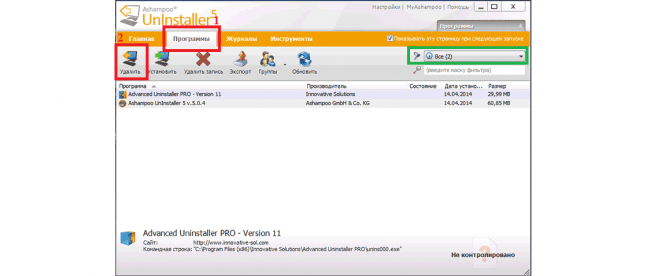
Рис. №3. Видалення програм за допомогою Ashampoo Uninstaller
Uninstall Tool
Основні відмінності даної програми полягають у наступному:
- Дана програма важить зовсім небагато і відрізняється від стандартного засобу для видалення програм Windows лише наявністю деяких додаткових функцій і інтерфейсом.
- Оформлення програми близько до стандартного засобу для видалення програм системи. Завдяки цьому Uninstall Tool буде зрозумілою навіть починаючому користувачеві.
- Uninstall Tool як мінімум в три рази швидше виконує всі свої завдання.
- Разом з програмами Uninstall Tool видаляє записи про них у реєстрі і залишкові файли, які з часом можуть тільки завантажувати систему сміттям.
- Недавно встановлені програми підсвічуються, а після кожного видалення користувач може бачити докладний звіт про виконану роботу».
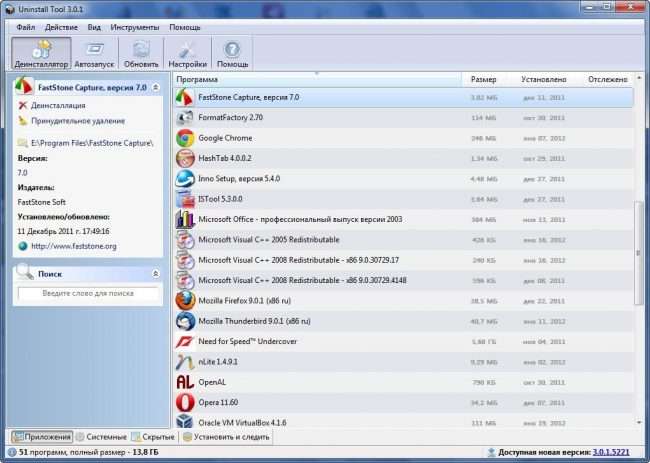
Рис. №4. Uninstall Tool
MyUninstaller
Дуже компактна програма, але в той же час дуже продуктивна. Власне, це є її основною відмінною рисою.
Це теж чудова альтернатива стандартному засобу видалення програм Windows. Особливості MyUninstaller такі:
- Біля кожної програми є дуже докладна інформація про неї – назва, версія, видавець, дата установки і так далі.
- Можна видаляти одночасно кілька програм. Більшість перерахованих вище засобів для видалення не мають такої можливості, незважаючи на більш розвинений їх функціонал.
- З MyUninstaller можна працювати їх командного рядка. Це робить її доступною для використання в самих різних версіях операційних систем, навіть самих старих.
- Після виконання тієї чи іншої операції можна також отримати звіт, причому у форматі html-сторінки.
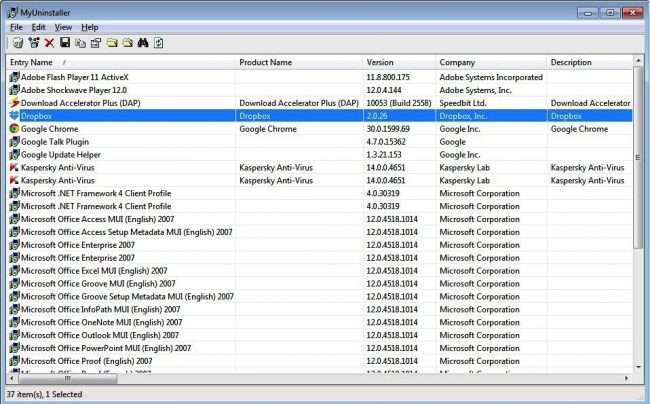
Рис. №5. MyUninstaller
Висновки
Ці програми дають можливість деінсталювати програми, які не видаляються стандартним способом.
У відео нижче можна бачити, як можна прибрати з системи залишки програм і самі програми засобами Windows.

















![[Огляд] Xiaomi MiJia M365 – відмінний [електросамокат] від надійного китайського виробника](http://web-city.org.ua/wp-content/uploads/2018/01/P1160682_1-218x150.jpg)













![[DNS probe finished no Internet] Як виправити помилку?](http://web-city.org.ua/wp-content/uploads/2018/01/1-42-218x150.jpg)






























